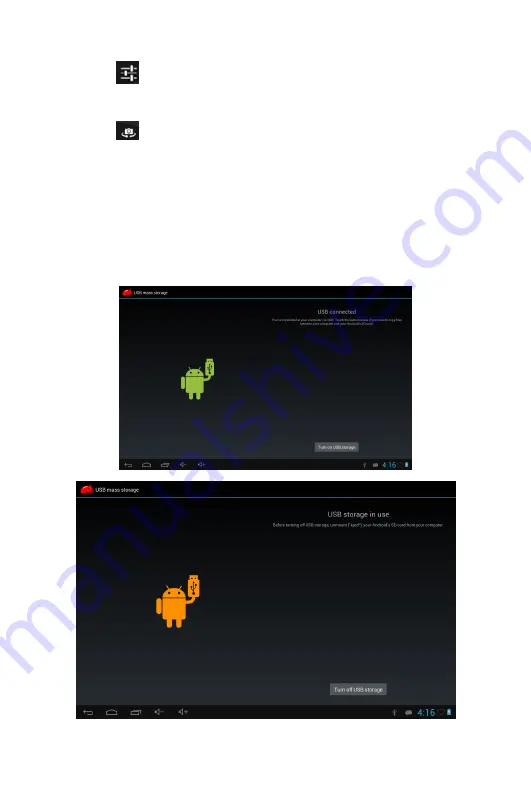
35
Klikn
ě
te na
pokud chcete nastavit režim scény, velikost obrazu, kvalitu
obrazu, a barevné efekty.
Klikn
ě
te na
vyberte zadní nebo p
ř
ední snímání.
10. P
ř
ipojení externího za
ř
ízení
10.1. P
ř
ipojení PC
P
ř
ipojte p
ř
ístroj k po
č
íta
č
i pomocí kabelu USB. V PC se objeví dv
ě
nové diskové
symboly po úsp
ě
šném p
ř
ipojení. Jedním z nich je karta TF, a druhý je
vestav
ě
ným disk.
















































